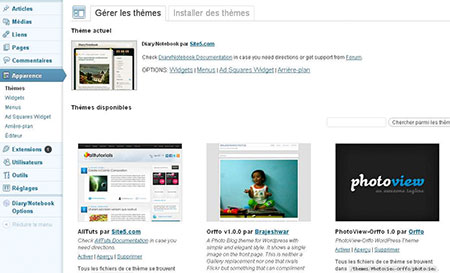Tutoriel #11 : installer un Thème WordPress
L’installation d’un thème n’est pas très compliquée en soi. La première étape consiste évidement à le choisir. Je vous invite à lire cet article sur comment choisir un thème. La deuxième étape est de l’installer, mais surtout de le configurer. C’est le sujet de ce petit Tuto.
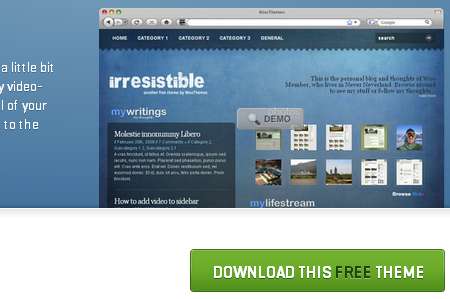
Quand vous récupérez un thème sur un site internet, vous allez télécharger très certainement un fichier ZIP qui contient à l’intérieur les fichiers nécessaires. Le tout est stocké dans un répertoire. C’est ce répertoire qu’il va falloir déplacer dans l’endroit où WordPress regroupe ces thèmes. Il faut donc mettre le répertoire dans /wp-content/thèmes de votre installation. Attention, sous ce répertoire, il doit y avoir directement les fichiers du thème ! Parfois, dans le fichier ZIP, il y a une imbrication de répertoire avant d’avoir le répertoire qui contient les fichiers. Pensez à déplacer le bon !
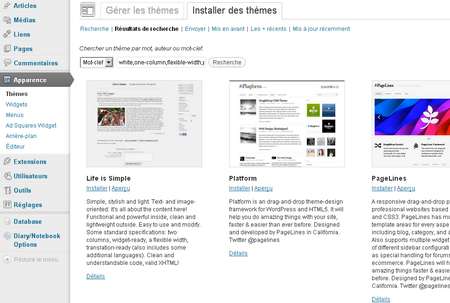
Là, c’est encore plus simple, car une fois le thème choisi, il ne reste plus qu’à cliquer sur installer, et le tour est joué ! Enfantin !
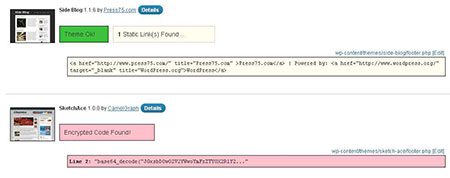
Cette installation doit être faite sur un site de Test (Voici ICI la procédure)!
Votre thème que vous venez de télécharger est peut-être infecté par un code malicieux ! Vous ne pouvez pas en être sûr à 100%. Que risquent vos données stockées dans votre Base de données ? Souhaiteriez-vous perdre tous vos articles ? Il faut donc, à minima, vérifier qu’il ne comporte pas de code malicieux avec le plugin TAC !
Et puis, si votre blog, ou votre galerie photo, est déjà en ligne, le faire sur un site de test, vous permettra de tester le nouveau thème et apporter les modifications nécessaires à la mise en forme et de son bon fonctionnement. Cela vous permet de préparer et changer les couleurs, le police d’écriture, de faire des tests d’ergonomies, sans rendre votre vrai site en ligne indisponible ou inopérant.
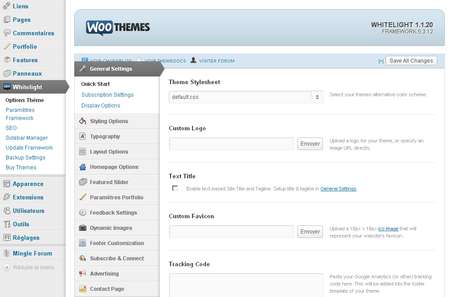
De très nombreux thèmes ont des panneaux de configuration comme ci-dessus, pour leur personnalisation. J’ai pris ici l’exemple d’un Thème WooTheme gratuit. On voie qu’il est très riche. Ce panneau de configuration dépend de la société qui a créé le thème. On voit ici l’importance du choix de cette société, au-delà juste du fait de choisir un thème.
Je vous conseille de réaliser toute les modifications à travers cette interface. Vous pouvez bien sûr, si vous vous y connaissez un minimum en développement PHP, modifier les fichiers directement dans le répertoire, mais dans ce cas, lors des futures mises à jour du thème par WooTheme (pour corriger par exemple une faille de sécurité), vous devrez de nouveau remodifier ces fichiers. Vous souviendrez vous dans 4 mois ce que vous avez modifié ?? Croyez-moi, c’est vraiment à éviter !
J’ai déjà customisé dans tous les coins un thème, et même si j’en tire une certaine fierté… il m’a été presque impossible de le mettre à jour. La console WooTheme vous permet de presque tous changer et même, d’ajouter du Css personnel pour des classes personnelles, sans modifier les fichiers originaux !! Oui, ils ont tous prévu chez Wootheme. (Le lien pour leur thème gratuit est ICI).
L’autre inconvénient, est que si je veux changer de thème, ayant utilisé des variables personnalisées, aucun thème n’est compatible avec mes articles d’office. Il va falloir que je modifie tous mes articles pour rentrer dans la norme afin d’être totalement indépendant du thème choisi et pouvoir en changer quand j’ai envie. Donc, je vous le dit, et vous le promet, jamais plus je ne modifierais directement les pages PHP ! C’est un gain de temps énorme pour l’avenir. WordPress propose suffisamment de plugin et éviter cela !
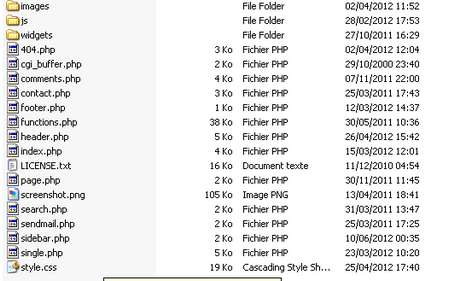
Vous voulez quand même modifier les pages PHP pour ajouter des spécificités ! Pas de problème. Voici ce que vous allez trouver dans le répertoire de vos thèmes :
- Index.php : C’est la page de base, celle qui permet la construction de l’ensemble. Elle contient également tout ce qu’il faut pour afficher la liste des articles récents de votre blog.
- Header.php : C’est la page de l’entête de votre site. On y met la bannière et le menu du haut.
Ensuite, on doit afficher le contenu. Pour cela il existe différents modèles.
- single.php : C’est la page php qui définie comment s’affiche la page de type « Article ». Ici vous ne voyez qu’un seul article.
- page.php : C’est la page qui définie comment s’affiche la page de Type « Page »
- 404.php : C’est la page qui définie comment s’affiche la page de Type « Erreur 404»
- Sidebar.php : Définie la page qui correspond à l’affichage de la zone où s’affiche les Widgets.
Ensuite, on a la page de clôture de votre site.
- footer.php : Définie la page qui correspond à l’affichage du pied de page.
Ensuite, on a les pages spécialisées qui réalisent certaines fonctions.
- sendmail.php : gère l’envoie de Mail à travers votre site.
- search.php : Gère la recherche de votre site.
- contact.php : gère le formulaire de
- comments.php : gère les commentaires
Enfin pour terminer, peut être le plus important,
- style.css : Il contient normalement toute la configuration de la mise en forme de votre site.
Voila, bonne installation, bon paramétrage et à bientôt